Win10系统怎样设置宽带连接?
发布时间:2020-11-19 文章来源:xp下载站 浏览: 47
|
Windows 10是美国微软公司研发的跨平台及设备应用的操作系统。是微软发布的最后一个独立Windows版本。Windows 10共有7个发行版本,分别面向不同用户和设备。2014年10月1日,微软在旧金山召开新品发布会,对外展示了新一代Windows操作系统,将它命名为“Windows 10”,新系统的名称跳过了这个数字“9”。截止至2018年3月7日,Windows 10正式版已更新至秋季创意者10.0.16299.309版本,预览版已更新至春季创意者10.0.17120版本
方法/步骤:
第一步:点击开始,选择设置,如下图: 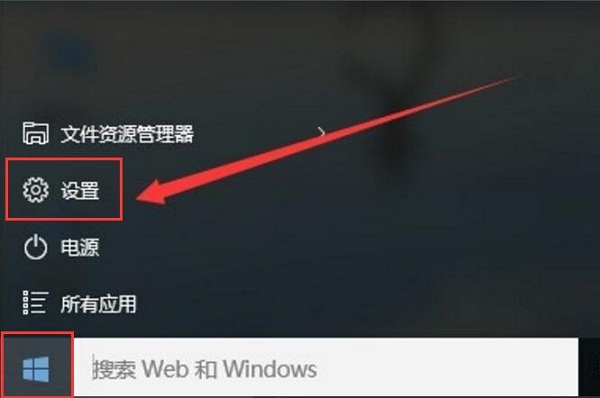
第二步:进入设置界面,然后选择网络和Internet,如下图:
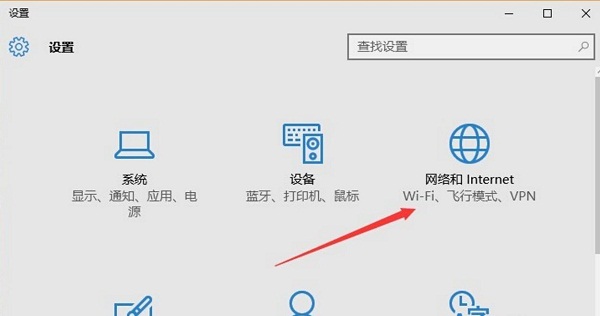
第三步:然胡选择以太网,然后在右边选择网络和共享中心,如下图:
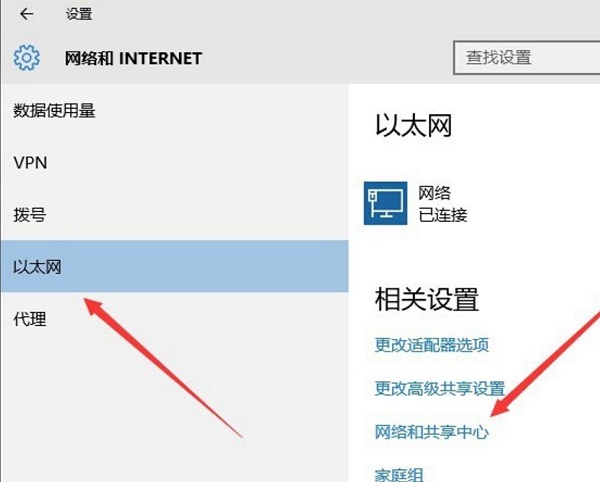
第四步:进入网络和共享中心后,在下面选择设置新的链接或者网络,然后输入你的网络的账号密码就可以链接了,如下图:
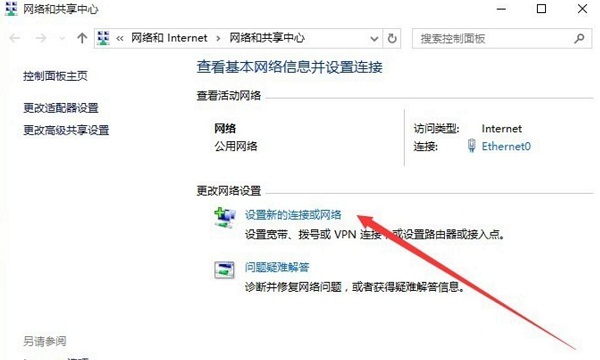
如果要拨号上网,首先设置完上面的步骤后,接着进行下面的设置:
第一步:在桌面右下角的网络图标点击一下,然后选择宽带链接,如下图:
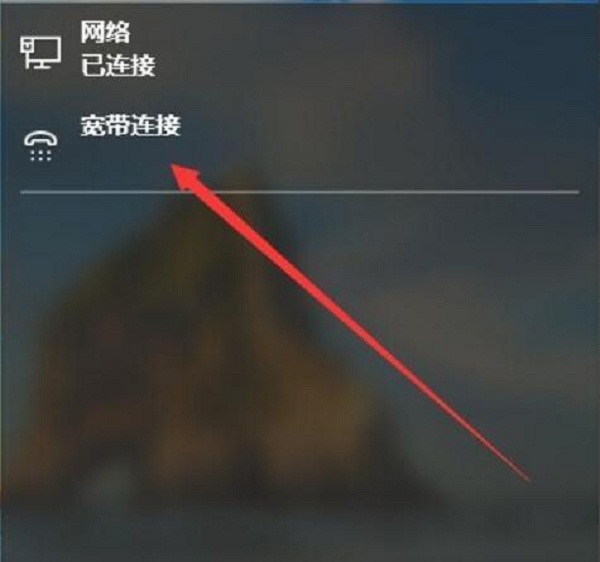
第二步:在左边选择拨号,然后在右边选择连接就可以上网了,如下图:
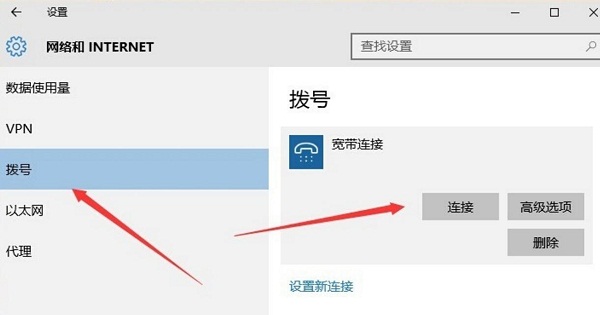
拨号上网快捷键设置方法:
第一步:在右下角点击网络链接,然后在弹出的窗口中选择左下角的网络设置,如下图:
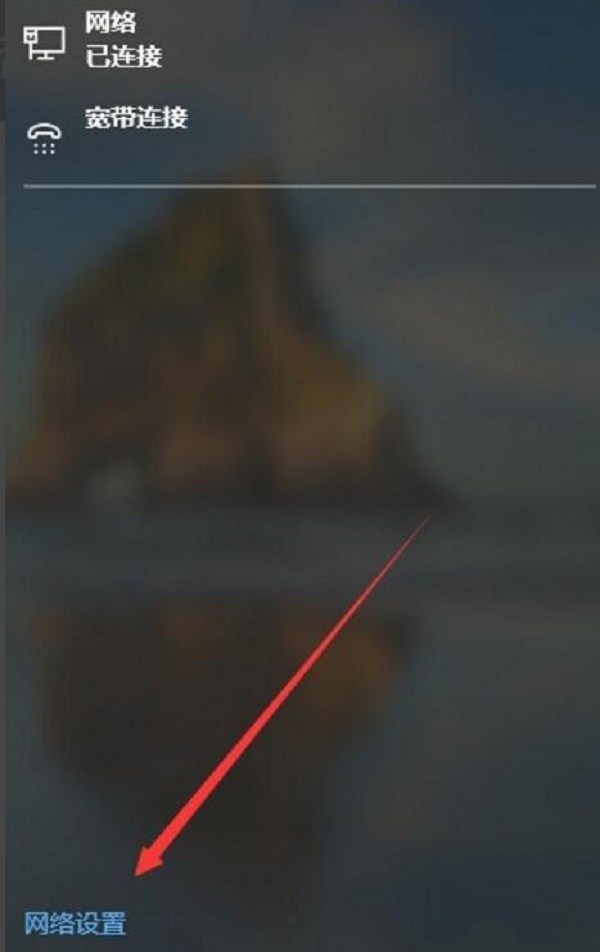
第二步:进入网络和Internet界面,选择左边的以太网,然后在右边选择更改适配器选项,如下图:
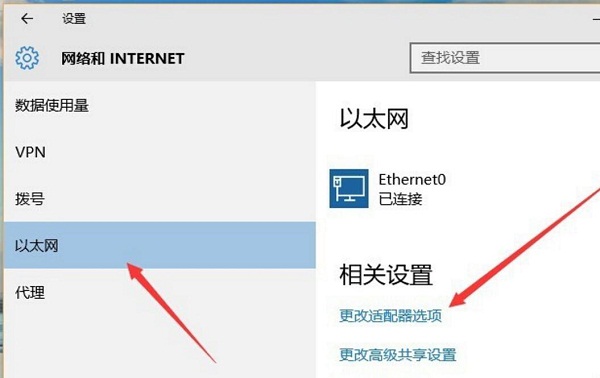
第三步:然后在宽带链接的图标上右击,选择创建快捷方式,如下图:
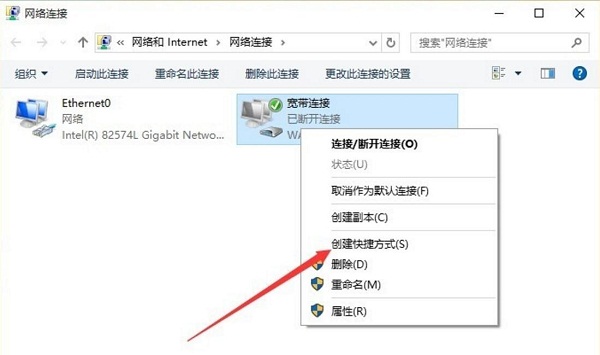
第四步:回到桌面就可以看到宽带链接的快捷方式了,如下图:
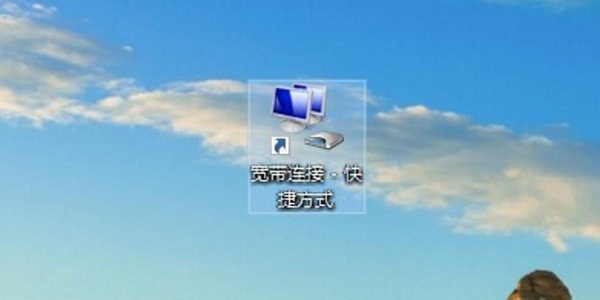
Win10系统怎么设置宽带连接,上面是详细的设置步骤,根据这个步骤可以设置宽带链接和快捷方式。 Windows 10系统成为了智能手机、PC、平板、Xbox One、物联网和其他各种办公设备的心脏,使设备之间提供无缝的操作体验。 |
本文章关键词: Win10系统怎样设置宽带连接?
相关文章
本类教程排行
系统热门教程
本热门系统总排行

